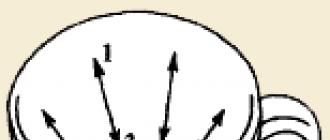ММС - это мультимедийное сообщение, с помощью которого можно отправлять картинки, фотоснимки, мелодии и видеофайлы посредством сотовой связи. Если вы хотите узнать, как отправить ММС на телефон, вам необходимо изучить наши рекомендации.
Отправка ММС
Отправить ММС на телефон можно несколькими способами:
- с телефона;
- с компьютера;
- со смартфона.
Телефон
Если вы хотите с одного телефона направить ММС, то необходимо настроить профиль ММС. Для отправки данного сообщения ваш аппарат должен поддерживать передачу данных с помощью GPRS и иметь функцию ММС.
Вариант 1
Если вы планируете оправить ММС, то эту функцию необходимо активировать на вашем телефоне. Свяжитесь с вашим оператором и узнайте название соединения, точку доступа, адрес протокола и другие параметры, которые он может вам сообщить. После этого:
- Выберите вкладку «Сообщения» - «Создать новое сообщение» - «Мультимедийное сообщение».
- Добавьте фото или видео, комментарий и отправьте сообщение.
Вариант 2
Существует более простой способ отправки ММС с телефона. Вам необходимо открыть фото или видео и в контекстном меню выбрать «Отправить» - «Через ММС».
Компьютер
С компьютера также можно быстро отправлять ММС-сообщения. В данном случае можно воспользоваться услугами специальных сайтов, таких как otpravka-sms.com . Здесь необходимо ввести свое сообщение, добавить интересующий вас файл, и оно будет отправлено на нужный вам номер. Таким образом можно отправить сообщение через интернет на телефон абонента любого оператора.
Кроме того, операторы сотовой связи также предлагают варианты отправки ММС через Интернет с помощью своих сайтов. Например, если вы являетесь абонентом сотовой сети МТС, то вам необходимо зайти на официальный сайт компании mts.ru и перейти во вкладку «Отправить SMS/MMS». Там вам предложат скачать специальную программу, с помощью которой вы сможете отправлять различные сообщения абонентам сети МТС. Скачав программу, ее необходимо зарегистрировать. Для этого отправьте позвоните на номер *111*31#, и в ответ вы получите сообщение с кодом, который необходим для активации.
Также отправить ММС можно прямо с сайта оператора.
Смартфон
Если вы обладаете смартфоном, то вы можете оправлять ММС разными способами.
Сообщение
Перейдите во вкладку создания нового сообщения и выберите «Отправить ММС». После этого добавьте ваш файл и напишите сообщение.
Галерея
Перейдите в галерею ваших снимков и выберите один из них. Нажмите на стрелочку в нижнем левом меню и в открывшейся вкладке нажмите «Отправить по ММС». Таким образом картинка или видео прикрепится к сообщению, а вам останется только указать адресата и текст сообщения.
Камера
Отправить по ММС можно и снимки с фотокамеры. Для этого сделайте снимок и нажмите на миниатюрное его изображение. Перед вами откроется снимок, который можно отправить описанным выше способом.
Почему не открывается ММС?
Существует несколько вариантов:
- переполнена память карты;
- телефон не поддерживает прием ММС (в таком случае можно открыть сообщение на сайте оператора);
- ММС пришло не полностью (то есть сбой сети).
Что такое ММС? Этим вопросом задаются многие пользователи мобильной связи. Несмотря на то что сейчас уже далеко не нулевые года, данная функция до сих пор активно используется многими владельцами мобильных телефонов. Причины для использования ММС могут быть разными: слабая скорость интернета на смартфоне (или его полное отсутствие), старая модель мобильника, не поддерживающая современные программы, и т. д. В связи с этим пользователи часто задают вопросы: "Как отправить ММС?", "Как перекинуть MMS с телефона на компьютер?" и т. д. Если вы сейчас читаете этот обзор, то вы тоже наверняка интересуетесь подобными вопросами. Специально для вас мы и создали публикацию, которая в полной мере освещает эту тему. Предлагаем вам с ней ознакомиться, дабы получить исчерпывающие ответы на свои вопросы и наконец-то узнать, что такое ММС!
MMS. Что значит это слово?
Как многие могли догадаться, MMS - это англоязычная аббревиатура. Расшифровывается она как Multimedia Messaging Service. Кстати говоря, известное многим слово SMS тоже является аббревиатурой и означает Short Messaging Service.
Что такое ММС и в чем его отличие от СМС?
Со значением разобрались, теперь перейдем непосредственно к теме статьи. ММС - это сервис мультимедийных сообщений. Данная функция позволяет пользователю мобильного телефона отправлять и получать на свой девайс не только текстовые сообщения (как в случае с СМС), но и графические изображения, аудиофайлы и видеозаписи.
В то время как размер SMS-сообщения зачастую не превышает нескольких байт, размер ММС-сообщения обычно достигает 100 килобайт. Если человек захочет отправить кому-нибудь видеозапись, то размер MMS-ки будет гораздо больше. Но не стоит забывать, что 100 килобайт - это лишь примерный параметр. Максимальный размер отправляемого файла определяется вашим поставщиком абонентских услуг, а у каждого абонента он может быть разным.
Отправка MMS-сообщений
Как отправить ММС? Еще один вопрос, который очень интересует многих абонентов мобильной связи. На самом деле отправка MMS-сообщений - это очень простая процедура, которая не занимает много времени. Пользователю мобильного телефона всего лишь необходимо зайти в пункт "Сообщения" на своем гаджете, выбрать раздел MMS, написать текст (если в этом есть необходимость), прикрепить картинку/песню/видео, выбрать человека, которому он хочет это отослать, а затем нажать "Отправить".
Стоит сказать, что для пользования этой функцией нужно, чтобы мобильный девайс ее поддерживал и был правильно настроен.

На этот вопрос ответ будет еще короче, чем на предыдущий. Чтобы посмотреть содержимое MMS-сообщения, которое было вам отправлено, необходимо зайти в ранее упомянутый пункт "Сообщения", затем перейти в раздел "Входящие" и выбрать из списка ту ММС-ку, которая вам необходима. Теперь вам известно, как посмотреть ММС. Как видите, в этом нет ничего сложного. Разобрались? Двигаемся дальше.
MMS на МТС
"Как работает ММС на МТС?" - еще один популярный вопрос у пользователей. Что же, давайте попытаемся на него ответить.
Как и другие поставщики абонентских услуг, компания МТС дает возможность своим пользователям отправлять ММС-сообщения на другие мобильные телефоны, планшеты и адреса электронной почты.
Отправка одного MMS обойдется абоненту в 9,9 рубля (для жителей Российской Федерации). За получение входящего MMS никакая плата не взимается.

Обмен ММС-ками возможен с пользователями МТС, а также с абонентами других операторов на территории РФ и других государств.
Отправка MMS возможна только при наличии функции "Мобильный интернет".
При отправке мультимедийного сообщения за пределы Российской Федерации будет сниматься плата за трафик согласно роуминговому тарифу. Время доставки MMS на МТС составляет 72 часа. Размер одного ММС в системе МТС - 500 килобайт. Сообщения на номера других операторов - 300 килобайт.
Как вручную настроить MMS на смартфоне или планшете?
Настройка ММС на девайсе пройдет как по маслу, если вы будете следовать следующим правилам:
- IPhone OS: Настройки - Сотовая связь - Сотовая сеть передачи данных.
- Android: Настройки - Беспроводные сети - Мобильная сеть - Точки доступа (APN).
- WP: Настройки - Передача данных - Добавить точку интернет-доступа.
Напечатайте следующую информацию:
- Стандартные настройки APN: mms Имя пользователя/Username/Login:gdata или оставить пустое поле.
- Пароль/Password/Pass:gdata или оставить пустое поле.
- Тип APN: mmsMMSC (адрес домашней страницы): http://mmsc:8002.
- Proxy server MMS (IP адрес): 10.10.10.10.
- Port proxy: 8080.
- MCC: 250.
- MNC: 0.
Для доступа к интернету включите передачу данных:
- iOS: Настройки - Сотовая связь - Голос и данные - 2G/3G/LTE.
- Android: Настройки - Беспроводные сети - Мобильная сеть.
- WP: Настройки - Передача данных.
Как видите, в настройке ММС нет ничего сверхъестественного. Следуйте вышеперечисленным советам, и у вас все получится!

Отправка MMS c PC на мобильный телефон
Многие пользователи Всемирной паутины хотят узнать, как отправить СМС или ММС с компьютера на телефон. Наверняка кто-то подумает, что подобное может сделать только какой-нибудь опытный хакер, но никак не среднестатистический пользователь сети. На самом деле отправлять ММС с компьютера может практически каждый человек. Более того, это можно сделать абсолютно бесплатно! Единственное, что требуется от пользователя - это доступ к интернету и программа ISendSMS, позволяющая отсылать SMS-ки и MMS-ки с PC на мобильник.
Данную программу можно скачать с официального сайта разработчиков. С ее помощью можно отправлять как текстовые, так и мультимедийные сообщения на телефоны разных операторов из СНГ. Несмотря на простоту в использовании, у нее есть два недостатка:
- При получении сообщения у адресата не будет высвечиваться ваш номер телефона, а это значит, что он может не узнать, кто отправил ему СМС/ММС.
- Данная программа работает не на всех мобильных операторах. Некоторые поставщики мобильных услуг обладают хорошей системой защиты, из-за чего у пользователя не всегда получится отправить сообщение на тот номер, который ему нужно.

Как отослать ММС онлайн?
Если вы не доверяете данной программе и просто не хотите что-либо скачивать из интернета, то можем предложить вам альтернативу, а именно отправку сообщений онлайн. На просторах Всемирной паутины существует множество сервисов, позволяющих отсылать СМС-ки и ММС-ки через браузер, не скачивая дополнительно какие-либо приложения. Но здесь не обошлось и без минусов: такие сайты могут быть небезопасными для вашего персонального компьютера, а потому мы рекомендуем вам лишний раз не рисковать и не пользоваться услугами подозрительных интернет-порталов такого типа.
Но не стоит отчаиваться! Некоторые мобильные операторы (например, ранее упомянутый МТС) позволяют отсылать письма прямиком со своего официального сайта. Это не отнимает много времени, и безопасность такой процедуры гарантирована самим поставщиком услуг мобильной связи. Но и у такой системы есть свои минусы: во-первых, пользователю дается строго ограниченное количество сообщений, которые он может отправить; во-вторых, отсылать он может только текстовые сообщения, а это значит, что перекинуть ММС с компьютера таким образом у него не получится; в-третьих, человек может отсылать сообщения только на номера этого мобильного оператора.
Как видите, во всех предложенных вариантах есть как свои достоинства, так и серьезные недостатки. Вы можете сами опробовать каждый способ и выбрать тот, который подходит вам больше всего.
MMS и вирусы
Не так давно всех владельцев системы Android всколыхнула неприятная новость: в сети активно распространялся MMS-вирус Stagefright, который проникал на смартфоны, тем самым давая хакерам полный контроль над этими девайсами. На данный момент шумиха по этому поводу немного утихла, но не стоит забывать, что опасность "заражения" телефона присутствует практически всегда. Каждый день компьютерные хакеры создают опасные вирусы, благодаря которым они могут получить доступ ко всем вашим личным данным.
Но сейчас давайте сконцентрируемся именно на вирусе Stagefright. Он работает по следующему принципу: на телефон пользователя Android приходит MMS-ка, "заражающая" операционную систему вирусом, который начинает автоматическую рассылку этого же сообщения на номера из вашей телефонной книжки. Самое ужасное, что даже удаление подозрительного сообщения никак пользователю не поможет. Дело в том, что на всех "Андроидах" по умолчанию установлена программка Hangouts, которая без ведома владельца автоматически обрабатывает все принятые SMS- и MMS-сообщения. Отсюда назревает вопрос: как удалить ММС с вирусом, не навредив своему мобильному телефону? Можно ли вообще это сделать? Что же, давайте разбираться.
На самом деле самый простой и верный способ защиты - это замена программы Hangouts на другой текстовый мессенджер. Заменить используемое по умолчанию приложение для приема и отправки сообщений можно двумя способами:
- Осуществляется через настройки смартфона: "Настройки - Беспроводные сети - Еще - Приложения для обмена СМС". Стоит добавить, что на разных смартфонах подобный алгоритм может различаться, но его суть всегда остается одной и той же, а именно: найти программу для отправки и получения текстовых и мультимедийных сообщений.
- Осуществляется непосредственно в приложении Hangouts: "Настройки - СМС - Обмен СМС включен".
Если в списке программ для обмена СМС- и ММС-сообщениями у вас автоматически установлен Hangouts, то перейдите на любое другое приложение, присутствующее в этом списке. В том случае, если, кроме Hangouts, у вас больше ничего нет, то придется самому находить и скачивать альтернативу данному мессенджеру. Лучше всего загружать приложения из надежных каталогов (Google Play, например), чтобы избежать "заражения" телефона вредоносным программным обеспечением. Если же вы уже привыкли к Hangouts и не хотите лишний раз заморачиваться, тогда можете просто отключить автоматический прием сообщений.
Другие значения
Некоторые люди, возможно, удивятся, но аббревиатура MMS очень распространена и имеет далеко не одно значение. Сейчас мы с вами поделимся другими толкованиями данного слова:
- MMS (Multimission Modular Spacecraft) - многоцелевой спутник блочной конструкции.
- ММС - мельница мокрого самоизмельчения.
- ММС - механизированный мост сопровождения.
- ММС - мотомеханизированное соединение.
- ММС - магнитно-мягкие сплавы.
- ММС - межмуниципальный суд.
- ММС - моделирование ментальных способностей.
- ММС - поселение в Медвежьегорском районе Карелии.
- ММС - Международный математический союз. Всемирная организация, созданная для сотрудничества ученых, работающих в области математики.
- ММС - Международный музыкальный совет. Организация при UNESCO, созданная в Париже в 1949 году. В ее состав входят 16 международных музыкальных организаций и музыкальные комитеты из более чем 60 стран.
Итоги
Теперь вы знаете, что такое ММС. Надеемся, что представленная в статье информация в полной мере помогла вам найти ответы на вопросы, которые интересовали вас больше всего.
При наличии Интернет-соединения каждый пользователь имеет возможность отправить ММС бесплатно. Для того чтобы послать с компьютера другу на телефон открытку, интересную фотографию или поучительную картинку, понадобится заранее узнать оператора абонента. Именно с сайта компании, обслуживающей мобильную связь получателя сообщения, можно сделать бесплатную рассылку MMS.
Как отправить ММС с компьютера на телефон в Теле2?
Если вы доподлинно знаете оператора, но забыли, как бесплатно отправить ММС с компьютера на телефон в Теле2, зайдите на сайт компании. В разделе «Услуги» найдите ссылку «SMS и MMS». Кликните на нее - откроется дополнительное меню, в котором нужно будет выбрать строчку «Отправить ММС».

Далее необходимо просмотреть все предложенные оператором картинки и остановить свой выбор на одной из них, либо загрузить своё изображение. Дополнительно можно указать тему письма и создать подпись – комментарий к изображению. Останется указать номер телефона абонента и нажать клавишу «Отправить». Бесплатными будут первые 5 ММС, стоимость остальных – 50 копеек.
Как отправить ММС с компьютера на телефон в МТС?
Компания МТС предоставляет своим абонентам возможность отправки бесплатных мультимедийных сообщений с компьютера на телефон. Перейдя по этой ссылке на официальный сайт можно найти вкладку «Отправка ММС». Воспользоваться услугой могут только абоненты МТС, поэтому при заполнении формы придется указать свой номер и телефон получателя - они должны обслуживаться именно этим оператором.

После ввода сообщения и загрузки необходимой картинки нужно нажать клавишу «Отправить» и абонент получит ваш «привет»!
Как отправить ММС с компьютера на телефон Мегафон?
Оператор Megafon подобных услуг не предоставляет. Чтобы отправлять мультимедийные файлы с компьютера на номера данной компании, придется воспользоваться интернет-сервисами.
Перейдя на один из таких сайтов, думать, как отправить MMS с компьютера на телефон Мегафон не придется. Нужно щелкнуть по названию оператора, вбить номер абонента и написать сообщение.
После этого, нажатием кнопки «Отправить», нужно подтвердить свое намерение оплатить данную услугу. Оплата производится посредством отправки СМС-сообщения на короткий номер.
По аналогичному принципу можно отправить ММС с компьютера на телефон Билайн.
Инструкция
Настройте профиль MMS GPRS, если он не настроен. Для этого активируйте услугу у вашего оператора, после чего введите в настройках профиля название соединения, точку доступа, адрес протокола и другие параметры, которые так же можно узнать у оператора.
Для того, что бы создать сообщение с мультимедийным контентом, или попросту MMS, зайдите в главное меню вашего сотового и найдите в нем пункт «Сообщения». В открывшемся подменю кликните на надписи «Создать новое сообщение», а за тем выберете подпункт «Мультимедийное сообщение».
С помощью клавиатуры введите текст сообщения, причем количество символов в зависит от особенностей модели вашего. С помощь меню, используя такие опции как «добавить изображение» и «добавить звук», прикрепите к сообщению файл, который вы хотите отправить.
Так же можно применить и другой метод для того, что бы отправить mms с телефона. Выберете файл, который вам необходимо отправить, предварительно убедившись, что его объем не превышает 100 кб, поскольку это максимальный объем для мультимедийного сообщения.
Затем в контекстном меню найдите опцию «Отправить» и выберите из всех возможных вариантов «Через MMS». После этого откроется редактор MMS, в котором уже будет присутствовать данный файл.
Если сообщение по каким-то причинам не дошло до получателя, первым делом проверьте, доступна ли MMS GPRS у оператора и активирована ли она для вашего, после чего убедитесь в правильности настроек профиля. Если это не даст результатов, позвоните в службу поддержки оператора на.
Иногда в жизни случаются такие ситуации, когда нам необходимо отправить MMS-сообщение на мобильный телефон, но баланса на своем счету не оказывается. Что же делать в таких ситуациях? Решение очень простое, если под рукой есть интернет. Необходимо лишь зайти на сайт оператора мобильной связи и отправить MMS оттуда.
Инструкция
Отправка MMS-сообщений абонентам БайкалВестКома
Зайдите на сайт БВК - для этого введите в адресной строке браузера www.bwc.ru. В верхнем правом углу найдите изображение конвертика и щелкните на него. Вы окажетесь на странице отправки SMS. Под надписью найдите «Отправка MMS».
Теперь отправьте MMS. Для этого укажите номер абонента, которому вы посылаете сообщение. Заполните поле «Текст сообщения», если это необходимо (количество символов не должно превышать 1000 знаков). Прикрепите файл и/или файл с мелодией. Допустимы форматы картинок JPG, GIF,PNG; общий вес изображения - не более 200 килобайт. Допустимые форматы мелодий: MIDI, WAV, AMR (общий вес - не более 100 килобайт). Введите кодовое слово, указанное на картинке, и нажмите кнопку «Отправить».
Отправка MMS-сообщений абонентам МТС
Зайдите на сайт www.mts.ru. В блоке справа «Часто требуются» выберите вкладку «Отправить SMS/MMS».
Введите номер абонента. Выберите заголовок сообщения из предложенного списка или введите свой заголовок. Напечатайте сам текст сообщения. Выберите готовый объект или загрузите свой. Введите код, изображенный на картинке. Отправьте сообщение.
Отправка MMS-сообщений абонентам Билайн
Зайдите на сайт www.beeline.ru. Внизу найдите «Отправить SMS/MMS». Для отправки необходимо являться абонентом Билайн и регистрацию на сайте. Чтобы зарегистрироваться введите свой номер, нажмите «Получить код». Через несколько секунд на ваш мобильный придет сообщение с кодом регистрации. Введя его и номер телефона, вы сможете зайти на MMS-портал.
Видео по теме
Ммс позволяют передавать мультимедийные сообщения, т.е. сообщения, содержащие фотографии или картинки, видео и музыку. Если смс можно отправлять с каждого телефона,то для ммс-сообщений необходимо настроить аппарат.

Инструкция
Настройки ммс обычно приходят на телефон автоматически. Но чтобы принимать или отправлять ммс-сообщения, сначала нужно настроить интернет (настройки также присылаются автоматически при вставке сим-карты в телефон). Если случилось так, что никаких настроек не пришло или стандартные не подошли, что все-таки иногда бывает, то на сайте оператора всегда их можно найти.
Обычно на сайте написаны стандартные настройки несколько вариантов, поэтому можно самим попробовать настроить телефон. Но стоит внимательно их изучать, чтобы подобрать именно те, которые подходят под вашу модель. Если возникли трудности, то на сайте есть специальные операции, которые позволяют вновь присылать настройки на телефон, но уже для какой-либо определенной модели. Они придут так же, как и автоматические. Для использования их необходимо сохранить. Деньги за настройки обычно не берут.
Каждый оператор требует свои настройки. Допустим, если у вас «Билайн», при смене сим-карты и оператора, например, на «МТС», отправка ммс будет невозможна, придется заново настраивать телефон. На трубке можно сохранить несколько профилей. Поэтому если вы захотите вернуть себе прежнего оператора, то просто выберите другой профиль с настройками и сделайте его основным. Чтобы настройки вступили в силу, нужно выключить и включить телефон (как при первом разе, так и при последующих). Передавать ммс-сообщения можно как на другие мобильные телефоны, так и на электронную почту.
Цена ммс-сообщений выше, чем смс. О ней можно узнать у оператора. Существуют также некоторые ограничения: размер ммс до 100 килобайт. В это сообщение можно вставить фотографию разрешением 640×480 пикселей или видеоролик в формате 3GP длительностью около 10 секунд (всё зависит от используемого кодека, разрешения и качества видеозаписи), или послать небольшую мелодию различных форматов (MIDI, MP3, MMF - Synthetic Music Mobile Application Format), или небольшую диктофонную запись.
Пользуясь услугой MMS, можно отправлять очень длинные текстовые сообщения «оптом», заплатив за несколько тысяч символов примерно столько же, во сколько обойдутся всего три-четыре «склеенных» SMS. К тому же, к такому сообщению можно присоединять фотографии, голосовые сообщения и даже небольшие видеоприветствия.
Инструкция
Убедитесь в том, что ваш телефон фирмы Nokia обладает функцией обмена MMS-сообщениями.
В меню аппарата выберите пункт «Средства» - «Настройки» - «Соединения» - «Точки доступа».
Нажмите на клавишу «Функции».
В появившемся меню выберите пункт «Новая точка доступа» - «Используя стандартные параметры».
Думаю все у кого есть мобильные телефоны или смартфоны пользуются такой популярной услугой как отправка СМС или ММС. Особенно услуга отправки СМСок пользуется популярностью у молодых девчонок или парней когда они переписываются между собой, и за это приходится каждый день пополнять свой мобильный счет по 200 а то и по 300 рублей, в зависимости от «степени влюбленности» друг в друга. Активным пользователям СМС общения приходится подбирать специальные тарифы или специальные пакеты СМС чтоб хоть как то сэкономить средства. Но есть другой способ немного сохранить свои сбережения.
Оказывается бесплатно отправлять СМС можно со своего компьютера, если он подключен к интернету. Причем за это не нужно платить ни копейки. Просто скачиваете программу, устанавливаете и получаете возможность бесплатно отправлять СМС своим любимым и родственникам. Единственный минус такой отправки это то, что при получении адресатом Вашей СМСки не будет видно Вашего номера телефона, и получатель не поймет от кого пришла SMS. Но я думаю эта проблема меркнет на фоне того, что все отправления Ваших СМСок будут происходить бесплатно. Просто заранее предупредите, того, кому хотите отправить свою СМС или в конце поставьте свою подпись.
Итак, как все же отправить бесплатную СМС с домашнего компьютера спросите ВЫ. Сделать это можно с помощью специальных программ, наверное их сейчас множество на необъятных просторах интернета, но большинство из них представляю из себя вирусы, которые требуют отправки платных СМСин. Так что при выборе программы будьте осторожны. Если установленная программа просит отослать код подтверждения (типа подтвердите, что Вы реальный человек а не робот), то не испытывайте «судьбу» и просто удалите ее.
В свою очередь я хочу предложить программу для отправки бесплатных СМС или ММС, которая ничего не просит взамен. (не знаю на чем зарабатывают разработчики этой программы, может со временем она станет платной). Называется эта программа iSendSMS.
Для начала нам нужно скачать установить эту программу. Для этого в адресной строке браузера (я использую Chrome) набираем адрес сайта производителя http://isendsms.ru
Перейдя на сайт находим большую коричневую кнопу загрузки программы, жмем ее и ждем когда загрузиться программа для отправки бесплатных СМС. Программа весит очень мало, поэтому загрузка происходит за считанные секунды, если конечно же у Вас хорошая скорость интернета.

Скачанную программу находим в нижнем левом углу браузера Chrome, и запускаем ее нажатием левой кнопкой мыши

Должен начаться процесс установки. Жмем кнопку «Далее». В принципе простая и стандартная процедура установки. Ничего сложного и замудреного здесь нету.

Принимаем условия соглашения и жмем кнопку «Далее»

Папку, где будет находиться программ, оставляем по умолчанию и жмем «Далее»
Оставляем галочку в поле «Создать значок на рабочем столе» и опять жмем «Далее»

Все предварительные настройки программы настроены. теперь начнется сама установка программы для отправки бесплатных СМС. Нажимаем кнопку «Установить»
Программа установлена. Оставляем галочку в поле «Запустить iSendSMS» и жмем кнопку «Завершить»

Программа запустится. Теперь рассмотрим как через нее отправить СМС с компьютера. В принципе тут нет ничего сложного и специально перед отправкой СМСки настраивать ничего не надо. Просто вводим номер мобильного телефона получателя. Пишем текст сообщения которое будем отправлять и жмем кнопку «Отправить»
Программа попросит ввести цифры которые Вы видите на своем экране, но это только в первый запуск программы, в последующих случаях каптчу вводить не придется.
Вот собственно и все. Вот так вот можно бесплатно отправить СМСку своему другу через собственный компьютер не тратя при этом ни копейки денег.
Ваш вопрос:
Как отправлять ММС с Samsung?
Ответ мастера:
В телефоне Samsung нет отдельной функции отправки ММS-сообщений. Все сообщения, неважно, SMS это или ММS, отправляются с единой кнопки – «Сообщения». Если вы добавите в ваше сообщение какой-то медиафайл, то ваш телефон сам поймет, какое сообщение нужно отправлять. А вам останется просто оплатить услугу соответственно с вашим тарифным планом.
Перед отправкой ммс-сообщения, удостоверьтесь в том, что ваш номер подключен к такой услуге, а также что в телефоне присутствуют все необходимые для этого настройки. Если вы в чем-то сомневаетесь, то нужно обратиться за консультацией к специалисту абонентской службы вашего сотового оператора. Чтобы написать ммс, нужно нажать на кнопку вызова главного меню телефона, и там выбрать раздел «Сообщения». Потом в левом нижнем углу экрана нажмите кнопку «Создать». Там укажите номер того человека, которому вы хотите отправить сообщение, либо введите его адрес электронной почты.
Затем напишите нужный текст сообщения. Если вы хотите изменить какие-то параметры клавиатуры, то нажмите и удерживайте кнопку для смены языка. Вам откроется новое меню, где выберите «Тип клавиатуры». Там выберите тот тип, который вам нужен, потом нажмите «Задать». Также вы можете в настройках телефона поменять список поддерживаемых языков клавиатуры.
Далее нажмите на кнопку, которая добавляет медиафайлы. Она расположена после строки, где пишется текст, имея вид бобина кинопленки, либо внизу экрана телефона, имея вид прямоугольника с тремя точками. Появится меню добавления медиафайлов. Выберите там тот тип файла, который нужно отправить, например, изображение, звук или видео, а потом прикрепите требуемый файл. Если нужно прикрепить файл иного типа, например, события календаря или визитки, то нужно воспользоваться пунктом меню «Вложить элементы».
Если вы хотите получать извещения о получении и просмотре ммс-сообщений, то вы можете изменить настройки отправки. Для этого опять нужно нажать на кнопку, которая имеет вид прямоугольника с тремя точками, а потом выбрать в меню пункт «Параметры отправки». В новом окне выберите такие параметры, которые вам нужны.
Теперь ваше сообщение готово, осталось только нажать кнопку «Отправить», расположенную в левом нижнем углу экрана вашего сотового. Имейте также в виду, что отправлять медиафайлы при помощи ммс-сообщений вы можете во время их просмотра. Для этого нужно открыть файл, который хотите отправить адресату, потом нажмите прямоугольник с тремя точками, который будет находиться внизу экрана. Потом выберите в меню опцию «Отправить по». В новом окне выберите вкладку «Сообщение». Потом добавьте номер телефона вашего получателя либо его адрес электронной почты, напишите нужный текст, скорректируйте параметры доставки, а потом нажмите «Отправить».
Ваш вопрос:
Как отправить ММС на мобильный аппарат?
Ответ мастера:
Функция ммс-сообщений отличается от смс тем, что передавать можно не только текстовые сообщения, но также еще и файлы. Существует как бесплатные, так и платные способы отправки ММС сообщений. Используйте любой из них в зависимости от типа файла, который хотите отправить, а также по вашим личным предпочтениям.
Для отправки ммс с телефона вам потребуются настройки пакета услуг WAP/MMS. В вашем стартовом пакете, который должен прилагаться к сим-карте, вы сможете найти номер технической службы поддержки абонентов. Если же номер отсутствует, то можно просто перейти на официальный сайт вашего оператора, который вы сможете обнаружить там же. На нем вам не составит труда найти нужный вам телефон. Позвоните по нему и сообщите модель вашего мобильного аппарата. Подключение данной услуги осуществляется бесплатно, но сами сообщения подлежат тарификации. О расценках вас проинформируют. Запросите сообщение с настройками для вашего телефона, после чего примените их.
Для того чтобы отправить ммс-сообщение с телефона, необходимо перейти в меню отправки мультимедийных сообщений, после чего нужно вписать номер адресата и составить сообщение. Можно еще прикрепить картинку, аудио или другой файл. Отправьте ваше сообщение.
Также, вы можете воспользоваться интернет-сервисами отправки сообщений. Таких сайтов довольно таки много. Например, один из таких сайтов - free-mms.ru. Необходимо перейти по ссылке http://www.free-mms.ru/index.php?r=sentmms/index, после этого заполните все необходимые поля. Выберите префикс номера, а затем просто допишите оставшиеся цифры. Введите заголовок и текст вашего сообщения, а также номер и имя телефона отправителя. После чего загрузите картинку для отправки, либо укажите ссылку на нее и нажмите кнопку «Отправить».
Если вы желаете отправить картинку, то следует, для начала, загрузить ее на файлообменник для изображений. К примеру, imglink.ru. После этого скопируйте полученную ссылку на изображение и отправьте ее в сообщении. Также, вы можете осуществить данное действие двумя способами. Первый способ – это отправить смс сообщение с вашего телефона, а второй – воспользоваться сервисом бесплатной отправки сообщений. Действия, осуществляемые вами, похожи на те, которые должны быть выполнены при отправке ммс-сообщений с сайта сервиса. Необходимо просто вставить в ваше СМС-сообщение ссылку, после чего вписать номер адресата и отправить его.
Несмотря на доступность мессенджеров и социальных сетей, MMS-сообщения до сих пор пользуются повышенным спросом среди абонентов. Их часто используют пользователи классических кнопочных мобильников, которые редко или вообще не пользуются Интернетом.
ММС позволяет отправлять в сообщении файлы мультимедиа (фото и изображения, небольшие видео, аудиозаписи) абонентам в пределах своего города, а также по междугородней и международной связи.
В статье вы узнаете, как можно быстро отправить MMS-сообщения с мобильного на мобильный.
Отправка ММС с мобильного телефона
Данная услуга поддерживается на всех платформах, в том числе классических версиях мобильных телефонов. Сообщения с мультимедиа можно отправлять с любого сотового. Сервис дает возможность пересылать небольшие фото, изображения и другие файлы.
Чтобы успешно отправить ММС, нужно убедиться в следующем:
- наличие функции передачи данных формата GPRS на устройстве;
- GPRS должен быть настроен (в большинстве случаев опция настраивается автоматически);
- мобильный телефон должен поддерживать мультимедиа ;
- на балансе должны быть средства.
Важно! ММС-сообщения дороже, чем обычные СМС. Ознакомьтесь с расценками своего тарифа. Если на балансе нет необходимой суммы, то мультимедиа файл не будет успешно передан.
MMS отправляется так же, как и SMS. Главное, в меню выбрать другой формат сообщения – ММС. Чтобы отослать мультимедиа-файл (например, фото), нужно при просмотре фотографий выбрать понравившийся файл и в опциях нажать «Отправить через ММС».
В некоторых мобильных телефонах мультимедиа-файл можно вставить при вводе СМС-сообщения. В опциях необходимо выбрать «Добавить» и после указать нужные файлы из Галереи, например, фото, аудио и т.д.
Пересылаем MMS со смартфона

Отправить мультимедиа-файлы со смартфона посредством ММС гораздо проще, так как на таких устройствах все настройки работают в автоматическом режиме. Даже в случае сбоев, после перезагрузки девайса, настройки возобновляются. Опция доступна на всех платформах, в том числе Android и iOS.
Отправить мультимедиа-файл через смартфон в формате ММС можно следующими способами:
- через Галерею;
- в СМС;
- через камеру.
Если нужно настроить на смартфоне mms-функцию, найдите в разделе «Настройки» пункт «Сим-карта и мобильные сети». В случае использования двух симок выбирают одну, с номера которой будет отправлено сообщение.
Точку доступа выбирают в пункте «Точка доступа». Она отвечает за правильность приема сообщений формата ммс. После выбора точки, все изменения сохраняют, нажав на соответствующую кнопку.
Если у вас Андроид, то выполнить настройку ммс гораздо быстрей, если запросить данные у оператора, либо при переходе на официальный сайт вашей версии платформы.
Как отправлять или открывать ММС на Android?
Все сообщения, в том числе с мультимедиа-файлами, открываются на смартфонах в автоматическом режиме. Если этого не произошло, то, возможно, следует проверить корректность настроек. В случае поступления ММС оно автоматически сохраняется в обычной папке вместе с SMS-сообщениями.
Нередко бывают случаи, когда сообщение с мультимедиа-файлом не открывается.
Основными причинами являются:
- некорректность настроек;
- сбой сети;
- не поддерживаются ММС;
- карта памяти переполнена.
Отправка ММС на iOS платформах
Отправка сообщений с мультимедиа-файлом на устройствах iOS имеет свои тонкости. Если нужно отправить ММС с айфона, то действия аналогичны, как у Андроид.
Чтобы сообщение успешно отправилось, нужно правильно настроить связь. Для этого открываем home-меню и находим раздел «Настройки». В них нажимаем пункт «Основные», затем «Сеть» и завершаем действия, выбрав пункт «Сотовая связь передачи данных».

В завершении необходимо выбрать индивидуальные параметры сотового оператора. Их находят заранее в Интернете, либо получают автоматически после запроса. Колонки «MMS UA Prof Url» и «Максимальный размер» оставляем пустыми. После ввода всех настроек, перезагрузите устройство.
Простые шаги по отправке ММС:


Итог
Отправить ММС несложно, как с мобильного телефона, так и смартфона, главное, чтобы сеть была правильно настроена.
21.06.2018
Многие пользователи мобильного оператора Tele2 интересуются, как они могут отправить MMS сообщение, и бывает ли бесплатный вариант
Начнем с бесплатной отправки ММС на Теле2 с компьютера на телефон. К сожалению, сейчас эта функция недоступна. Раньше, действительно, было возможно, зайдя на сайт по ссылке u.tele2.ru/mms/, пользователи могли отправить небольшое мультимедийное сообщение бесплатно. Правда и тогда перечень изображений был ограничен, а его размер достаточно мал. Но сейчас сервис недоступен и при переходе по ссылке мы попадаем на главную страницу сайта. Таким образом услуга бесплатной отправки ММС на Теле2 недоступна.
Кратко по теме
Процесс отправки ММС полностью схож с процессом отправки простого СМС. Отличительная особенность заключается в том, что вы можете прикрепить к первому фото, видео или аудио файлы.
Отправка и получение мультимедийных сообщений
Алгоритм отправки ММС с Теле2, как и у обычного сообщения. За тем лишь исключением, что внутрь него вы можете прикрепить не только текст, но и некий контент. Это может быть фотография, видеофайл или аудиофайл. Обращаем внимание, что размер ограничен и «тяжелые» файлы передать не удастся.
Если говорить о том, как отправить ММС с телефона на телефон на Теле2, то здесь все работает ровно также как и описано выше. Достаточно лишь, чтобы у отправляющей и принимающей стороны были правильно установлены настройки мультимедиа.

Для абонентов Теле2, есть выход даже в случае отсутствия таких настроек: придет сообщение со ссылкой на Галерею , расположенную на официальном сайте Теле2. Также в сообщении будет содержаться код. Достаточно перейти по указанному адресу, ввести свой номер телефона, пин-код и нажать кнопку просмотра.
Возможные неполадки и способы устранения
Оператор мобильной связи предлагает обратиться по бесплатному номеру 679 и заказать недостающие настройки. Таким же образом следует поступить, если не настроено Интернет-соединение, присутствует ошибка ответа сервера при отправке ММС с Tele2.
Также, можно использовать ручные настройки.
Для мультимедийных сообщений:
Для интернета:
Если перечисленные выше алгоритмы, не привели к желаемому результату, подключение отсутствует или мультимедийные сообщения не отправляются лучше обратиться в официальный салон связи Теле2 или Службу поддержки.